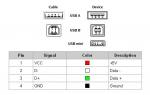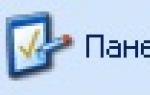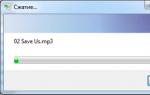Лучшие VPN расширения для браузера Google Chrome. Как настраивать виртуальные частные сети (VPN) Скачать расширение для хром vpn
Для того чтобы обойти блокировку сайтов для определенного региона можно использовать VPN .
На сегодняшний день существует множество вариантов расширений для всех возможных браузеров, будь то Опера, Мозилла или .
Все они п озволяют обойти неприятные и обременяющие запреты .
В нашем материале вы можете прочесть о 5 лучших утилитах для использования этой технологии.
Cодержание:
Эта технология самостоятельно создает защищенное соединение и от пользователя в свою очередь не требует никаких специфических знаний .
Она позволяет изменить свой IP-адрес , сделав настоящий недоступным для других , что и дает возможность обходить запреты и по совместительству делает Ваше пребывание в интернете более надежным .
Мы подготовили список из пяти лучших , которые помогут Вам разобраться с этой системой
TunnelBear
Сервис TunnelBear является наиболее известным и популярным среди тех , которые корректируют виртуальные адреса .
Он предоставляет уже проверенный и оцененный миллионами людей сёрфинг , который отличается высоким уровнем безопасности и надежности .
Как известно, понижает скорость работы , чего явно не будет , если Вы выберете эту утилиту.
Его создатели в качестве бонуса предоставляют своим юзерам бесплатно 750 МБайт трафика , отследить который очень сложно .
Обратите внимание : если Вы хотите увеличить трафик , то можно воспользоваться пиар-услугой . Разместите на своей странице в ссылку на сервис , и объем для Вас будет увеличен .
Он с успехом дает возможность пользоваться серверами более чем пятнадцати стран , среди которых :
- США ;
- Великобритания ;
- Канада ;
- Германия ;
- Япония ;
- Швейцария ;
- Франция ;
- Италия ;
- Нидерланды ;
- Италия ;
- Испания .
Кроме этого , он является кроссплатформенным , то есть проблемы с ним не возникнут как при работе с операционной системой Windows , так и с любой другой , под стать Unix или .
Не менее популярный сервис , который тоже разработал свое дополнение под Chrome . Он имеет несколько версий работы , серди которых бесплатная , платная и даже получение статуса PRO .
В безвозмездном режиме работы не требуется даже регистрация . Однако , как и следовало ожидать , услуги при этом имеют ограниченный характер .
Для использования доступны сервера лишь США , Канады , Франции и Нидерландов , которые возможно не всем удобны .
Но при этом , даже не внеся ни цента на счет создателей , Вы получаете безлимитное количество трафика и полное отсутствие любой рекламы как встроенной , так и всплывающей .
Платный доступ даст вам широкий выбор локализации по всему миру и подключит автоматически тот , который более выгоден территориально .
Также он хранит в себе историю сеансов и доступно для использования в .

Hola
На первый взгляд сервис ничем не отличается от других сервисов , представленных в нашем списке . В нем тоже есть доступ к тем же 15 странам .
Предусмотрены как платная , так и бесплатная версии . Полностью отсутствует реклама .
Однако на деле он работает по абсолютно другой технологии , которая за свою дерзость регулярно вызывает недовольство со стороны ярых защитников прав потребителей в интернете .
Сервис пропускает иных пользователей , которые тоже пользуются этой утилитой , что позволяет изрядно .

Многие выступают против такой технологии , но сами создатели уже неоднократно заявляли о том , что информация при этом не подвергаются опасности .
Они шифруются и поэтому каналы передачи остаются абсолютно надежными .
Touch
Все качественные сервисы являются платными или включают в себя версию триал , которая дает доступ к услугам без их оплаты на срок от нескольких дней до одного месяца .
Но создатели решили сломать это правило и сделали свое творение свободным для каждого , лишив потребности платить .
Программа имеет связь лишь с серверами Дании , США , Франции и Канады , но и их для отличного функционирования вполне хватает .
Обратите внимание : скорость передачи информации напрямую зависит от того , сколько людей сейчас находится на выбранном Вами месте . вышеупомянутых его отличает обязательная регистрация , но времени много она не заберет , поэтому это не должно отталкивать .
Тем более после нее Вам станет доступна одна из ведущих технологий , которая обеспечивает полную анонимность в сети .

Сервис успешно обойдет любые запреты как от государственных органов , так и от самих владельцев сайтов и веб-страниц . Разработка отличается следующими положительными сторонами :
- легкая и быстрая установка ;
- ускоренный процесс обмена информацией ;
- шифрование на одном из самых высоких уровней ;
- полная конфиденциальность в сети ;
- самостоятельная настройка с ориентацией на Ваше местоположение ;
- исключение любых попыток не пустить Вас к интересующей информации .
Приложение позволит Вам видеть без навязанной цензуры вне зависимости от времени суток и места жительства .
Обойти блокировку Netflix, оставаться во "ВКонтакте" с украинских IP, безнаказанно скачивать торренты - все это возможно с Последняя версия Opera обзавелась встроенной функцией VPN, но для "Гугл" нужно устанавливать расширение отдельно. В Google Play или в интернет-магазине браузера выложено не менее сотни различных сервисов. Все условно бесплатные и различаются только иконками да логотипами. Чтобы вы не терялись в догадках, какой выбрать, предлагаем критерии оценки и список рекомендованных VPN-расширений для Chrome.
Free или Premium
Прежде чем перейти к списку VPN-сервисов, разберемся, по каким критериям производить отбор. На первом месте стоит древний, как мир, вопрос: «Платить или не платить?» Конечно, сэкономить всегда приятно. Тем более если VPN-расширение для Chrome-browser используется в незначительных целях. Как, например, зайти в "Одноклассники". Но если анонимность нужна для корпоративной работы, вы заботитесь о своей приватности и безопасности, тогда бесплатного пакета услуг недостаточно.
Пропускная способность
Представьте ситуацию. Вы платите за скоростной интернет в 150 МБ и хотите установить VPN-расширение. Но как только вы это делаете, с интернетом происходят метаморфозы. Каждая страница загружается по 10-15 секунд, просмотр фильмов онлайн превращается в муку, и даже ролики на YouTube начинают тормозить. Это проделки бесплатного VPN.

Соединение по протоколу PPTP
Free-версии VPN используют протокол PPTP. Он надежный, уязвимый и ему давно пора в забвение. Вместо защиты вы можете получить взлом и утечку данных. Платный сервис обеспечивает безопасное соединение по протоколу L2TP/IPSEC, OpenVPN, SSTP или SSH.
Помимо сторонних атак, существует риск перепродажи ваших драгоценных данных при использовании бесплатного VPN для Chrome. Расширение Hola недавно уличили в подобных грязных инсинуациях. Создатели приторговывали пользовательским трафиком, но это еще не самое страшное. Сервис использовался хакерами в качестве ботнета.
Поверьте, вы будете не в восторге, когда третье лицо завладеет историей вашего браузера. Поэтому воздержитесь от соблазна сэкономить. Также у платных VPN есть приятные мелочи:
- отсутствие рекламы;
- служба поддержки;
- увеличенный функционал.
Когда на VPN нет денег
Вы решили, что бесплатный VPN лучше, чем его отсутствие. Нет возможности и желания платить за услугу. В таком случае используйте бесплатную версию. Представляем топ лучших расширений VPN для Chrome с проверенной репутацией и надежной защитой. К тому же каждый сервис в списке предлагает пробную версию класса Premium на неделю.
Можно, конечно, пойти не совсем честным путем. Когда срок действия премиум-аккаунта закончится, деинсталлируйте приложение и снова закажите пробную платную версию. Для повторной регистрации не забывайте каждый раз использовать новый почтовый адрес.
DotVPN
Молодой, но заслуживший уважение сервис. Как заявляют сами разработчики, DotVPN лучше, чем VPN. Немного похоже на абракадабру, но у сервиса 860559 пользователей и 10 миллионов загрузок по всему миру. У расширения 24 дата-центра в 12 странах: Канада, Германия, Франция, Япония, Нидерланды, Сингапур, Испания, Швеция, Швейцария, Россия, США и Великобритания.
Преимущества:
- неограниченная пропускная способность;
- в бесплатной версии доступно 70 % от премиум и вы можете использовать любую из 12 стран;
- шифрование с 4096-битным ключом;
- встроенный брандмауэр, или фаервол, который фильтрует трафик;
- сервис не регистрирует историю браузера, а значит, не перепродаст данные.
Единственный недостаток бесплатной версии этого VPN-расширения для Chrome - скорость. Как бы создатели ни убеждали в хваленой мощности от Smart Security, загрузка видео онлайн будет медленной.
Hotspot Shield
Самое надежное расширение. С его помощью возможен даже обход «Великого китайского фаервола». Принадлежит команде российских разработчиков, живущих в Калифорнии. В 2006 году Дмитрий Городянский и Евгений Малобродский решили создать бесплатную Wi-Fi-сеть для кафе. Изобретение назвали AnchorFree. Сейчас это крупнейшая платформа, с 500 миллионами пользователей в 200 странах мира.
Работает это VPN-расширение для Google Chrome на ПК с ОС X и Windows. Также доступно для гаджетов на базе iOS, Android, Windows Phone. У сервиса приятный интерфейс, много дополнительных функций, можно отдельно настраивать AdBlock, установить полную защиту или только отдельных сайтов. VPN легко включается и выключается, а также мало весит.

Browsec
Одно из лучших VPN-расширений для Chrome. Позиционирует себя как продвинутый аналог ZenMate, Stealthy, Hola и friGate. Шифрует трафик и открывает доступ к заблокированным сайтам. Весит 2.42 МБ против 3.98 МБ Hotspot Shield. Есть версия для Android и iOS. По сравнению с другими VPN, бесплатная версия Browsec работает гораздо быстрее.
Browsec позволяет пользоваться free-версией без ограничений по трафику, в отличие от HOXX или Hotspot Shield. Но доступ открыт только к Сингапуру, Нидерландам, Великобритании и США. За 3.33 $ в месяц Browsec дает возможность подключаться к 30 странам мира.

ZenMate
Немецкое качество кибербезопасности весом в 1.76 МБ. Приложение скачало и установило 42 миллиона пользователей. ZenMate насчитывает 27 серверов в разных странах. Это многофункциональный сервис для ПК и мобильных устройств.
Преимущества:
- конфиденциальность в Интернете;
- безопасный Wi-Fi;
- неограниченный доступ к Сети;
- обход гео-блокировки и цензуры;
- защита от следящих трекеров.
У ZenMate только две функции: вкл./выкл. и смена локации. Также можно просматривать трафик, есть всплывающие подсказки. Это не просто плагин или VPN-расширение для Chrome, а полноценное приложение. На официальном сайте много статей о том, что такое виртуальная частная сеть, шифрование, криптография.
Главное качество ZenMate - турбо-скорость. Это действительно самое быстрое VPN, включая загрузку торрента. Доступна 7-дневная бесплатная пробная версия для премиум-сервиса, чтобы оценить ZenMate по достоинству. Ежемесячная подписка стоит 7.49 $ или 4.99 $ за год.

TunnelBear VPN
Канадский медведь на страже вашей безопасности. Из всех VPN расширение TunnelBear отличается своим логотипом. Также у сервиса лучшие отзывы, беспрецедентные 5 звезд и обзоры на Lifehacker, Mac World, TNW, Huffington Post и WSJ.com. На самом деле это не совсем VPN. TunnelBear скорее зашифрованный прокси. Аудит безопасности Cure53 в августе 2017 года подтвердил высокий уровень защищенности серверов и инфраструктуры TunnelBear.
Сервис весит всего 1.5 Мб. Есть две версии: расширение для браузера и приложение для рабочего компьютера. В первом случае вы получаете:
- обход блокировок;
- безопасное Wi-Fi-соединение;
- защиту от слежки рекламных кампаний и сайтов статистики;
- возможность подключаться к 20 странам мира.
Как VPN-расширение для Chrome на компьютер TunnelBear обеспечивает 100% шифрование данных. Для установки нужна регистрация пользователя и указание своего почтового ящика. Работает сервис быстро, скорости хватает для просмотра фильмов и видеоконтента.
Еще одна особенность - креативный дизайн в виде карты при переключении стран. Единственный минус в том, что free-версия ограничена. Ежемесячно выделяется всего лишь 500 МБ. Если «твитнуть» медведя, добавят еще 1 ГБ. Есть два платных тарифа: Giant за 9.99 $ в месяц и годовая подписка Grizzly за 4.99 $ за один месяц и 59.88 $ за двенадцать.

Оценить, какое из предложенных расширений лучше, вы можете самостоятельно. Все легко и быстро устанавливаются в «один клик», у каждого интуитивный интерфейс. Можно использовать сразу несколько плагинов, главное - не одновременно. В конечном счете вы выберете для себя оптимальный.
Приветствую всех читателей моего блога, сегодня я буду рассказывать как установить VPN расширение для Google Chrome. Это становится очень актуально, если перестал открываться torrent-трекер или другой любимый сайт, который был заблокирован.
Вы заходите на любимый сайт, а там вместо привычного меню надпись о том, что он заблокирован по решению какого-либо государственного органа надзора. Происходит это, как правило, на всей территории России. Ваше местоположение в этом случае определяется по ip-адресу, поэтому вы попадаете в список блокировки и не можете получить доступ к ресурсу.
Расстраиваться не нужно, эти блокировки легко можно обойти, замаскировав свой ip-адрес, тем самым создав защищенное соединение. Дополнительно эти меры позволяют увеличить уровень конфиденциальности при интернет-серфинге. Для создания анонимности в Интернете используется VPN, которое абсолютно бесплатно и доступно в репозитории расширений для Google.
Подробная инструкция
- Для начала открываем наш браузер.
- Напротив сроки адреса в правой части ищем значок настроек и нажимаем на него мышкой.

- Откроется контекстное меню, где необходимо найти строчку Дополнительные инструменты. Щелкаем однократно на нее нее мышкой.

- В открывшемся окне, в левой части находим строку Расширения и нажимаем на нее.

- Откроется список уже установленных расширений, чтобы установить новое нам нужно в самом низу найти строчку Еще расширения и нажать на нее.

- Откроется репозиторий Google, где в левой части сверху расположена Поисковая строка, в нее вводим browsec vpn и нажимаем Enter.

- Экран обновится и нам будет предложен список расширений, выбираем нужное и нажимаем кнопку Установить.

- Для интеграции в наш браузер нажимаем Установить расширение.

- После установки в правой части, напротив адресной строки появится значок расширения. Для настройки нажимаем на него мышью.

- Чтобы активировать, нажимаем на кнопку в правой нижней части экрана, после этого расширение начнет работу.

- После активации можно будет поменять страну, чей ip-адрес будет использоваться при интернет-серфинге.

- Для выбора нужной страны достаточно нажать на ее название и из представленного списка выбрать нужную. Бесплатно доступно четыре страны — это Нидерланды, Сингапур, Великобритания и Соединенный Штаты Америки. Если данные страны Вас не устраивают, можно оформить премиум подписку и получить большой список стран.

Установив VPN для Google Chrome вы сможете без труда посещать любые сайты в Интернет, сохраняя анонимность. Представленное в статье расширение совершенно бесплатное, хотя и имеет коммерческую сторону. Для свободного пользования доступно 4 страны на выбор, но скорость на них искусственно ограничена. Чтобы снять блок с возможностей расширения, надо будет приобрести полную версию при желании. Однако по опыту могу сказать, что все прекрасно работает и при этих настройках и представленной скорости достаточно для комфортного интернет-серфинга.
Установка данного расширения полезна в тех случаях, когда вам по какой-либо причине требуется быстро сменить IP. Например, если вам потребовался доступ к ресурсу, где его заблокировали по адресу вашей сети. Неважно, блок ли это на первоначальном уровне или глобальном (территориальном), данное расширение поможет обойти все препятствия. Еще его можно использовать в целях безопасности, но это уже другая история, про которую возможно я сделаю отдельную статью в блоге.
Если у вас есть свои расширения — расскажите о них в комментариях и поделитесь с другими читателями.
Тем временем, пока власти и РКН выстраивают нам забор, который не пускает на заблокированные сайты, разработчики программного обеспечения решили все проблемы за нас. Всё, что остаётся обычным юзерам сделать, чтоб открыть заблокированные сайты, так это – включить VPN.
Сейчас VPN встроен практически везде, в каждом браузере есть дополнение. Кроме этого, для смартфонов существует 100500 приложений, а для Windows тысячи инструкций.
Сегодня я хочу этой страницей своего блога закрыть этот вопрос раз и навсегда. В этой записи я постараюсь упомянуть всё, чтоб каждый смог найти свою инструкцию и понять, как включить VPN в своем устройстве.
Включаем ВПН в Яндекс.Браузере
Если Вы уз Украины, первая проблема с которой Вы столкнетесь, это загрузка самого браузера. Всё, что вам необходимо, так это загрузить браузер с зеркала Яндекса. Скачать браузер можно по этой ссылке — https://getyabrowser.com/ru/
Сразу же после установки VPN у вас уже будет включен. Если вдруг, у вас не открываются заблокированные сайты, вам необходимо сделать следующее:
- Откройте настройки. В правом, верхнем углу 3 черточки — ≡ и нажмите настройки.
- Прокрутите до раздела «Турбо» и выберите «Автоматически включать…».
- Нажмите 3 клавиши одновременно – Ctrl+Shift+Del и удалите «файлы, сохраненные в кэше».
- Перезапустите браузер и наслаждайтесь свободным серфингом.
Второй способ:
Если вышесказанное по каким-то причинам у вас не работает, не стоит огорчаться. Яндекс.Браузер поддерживает все расширения от “Opera” и Вы с легкостью можете установить ВПН плагин.
Для этого, нажмите в правом, верхнем углу 3 черточки ≡ и нажмите «Расширения». После чего прокрутите в низ страницы, и нажмите на «Каталог расширений для Яндекс.Браузера». Далее, в поиске напишите VPN и установите любой из предложенных плагинов. Перезапустите браузер, готово!
Включаем VPN в Opera
В Опере точно также, как и в Яндекс.Браузере. Если быть точнее, включить VPN можно двумя способами:
- Встроенный от Opera
- Установить расширение
Давайте теперь рассмотрим каждый способ в отдельности.
Способ первый – встроенный ВПН
- Нажмите «Меню», затем пункт «Настройки».
- В левом меню выберите «Безопасность». Вам нужен раздел VPN (включите его, установив флажок).
- Готово. Теперь, рядом с адресной строкой у вас есть соответствующая кнопка, где Вы можете включать/выключать ВПН и менять страну в случае перебоев.
Второй способ – устанавливаем расширение.
Даже предположить не могу, почему встроенный ВПН вам не угодил, но думаю на всякий случай стоит написать альтернативный вариант:
Чтоб установить расширение можете открыть каталог через кнопку «меню» и напишите в поиске VPN. Или просто вставьте/откройте эту ссылку в адресной строке — https://addons.opera.com/ru/search/?query=vpn
После установки расширения, перезагрузите браузер и можете открывать любой заблокированный сайт.
Включаем VPN в Google Chrome
Google Chrome не обладает встроенным ВПН, но имеет самую большую коллекцию расширений, среди которой можно быстро найти всё и бесплатно.
Чтоб включить VPN в Chrome необходимо:
- Нажать в правом верхнем углу на троеточие. Далее «Дополнительные инструменты», потом «Расширения». Или вставьте в адресной строке — chrome://extensions/
- В поиске напишите «VPN».
- Установите выбранное расширение.
У меня стоит «Бесплатный прокси-сервер VPN Hotspot Shield - разблокировка сайтов». Работает безупречно и ни разу не тормозил. Если Вы тоже хотите себе его поставить, можете сразу перейти по ссылке — chrome://extensions/?id=и загрузить.
VPN в Mozilla Firefox
Как Вы понимаете, тут точно так же, как и в других браузерах, но для полной картинки я распишу подробно. Чтоб открыть доступ ко все сайтам, сделайте следующее:
- Вставьте/перейдите по ссылке — https://addons.mozilla.org/ru/firefox/
- С правой стороны у вас расположен «Поиск дополнений». Введите в поиске «VPN» и нажмите “Enter”
- Дальше выбор за вами, но я рекомендую установить «Hoxx VPN Proxy» или «Hotspot Shield бесплатный VPN Proxy».
- Установите дополнение, активируйте, перезапустите браузер.
Готово. Теперь вам доступны все ресурсы в сети интернет. Как видите, ничего сложного.
Браузеры со встроенным VPN
Если у вас нет никакого желания устанавливать что-то дополнительно, можно воспользоваться браузерами, которые уже встроили в свой продукт поддержку Proxy. Я конечно рекомендую использовать те, о которых шла речь выше, но вдруг вам нужен другой.
Список браузеров со встроенным Proxy:
- Яндекс.Браузер (о нем выше).
- Opera. См. выше.
- TOR. Старый, популярный. Скачать тут — https://www.torproject.org/download/download-easy
Во время загрузки, не забудьте выбрать русский язык.
- Браузер Go! От mail.ru. Скачать тут — https://gobro.mail.ru
- Orbitum – непонятно что, ссылку не оставляю.
- FreeU – немного туповат. Не рекомендую.
VPN для Android
Если Вы используете один из выше перечисленных браузеров, тогда включить в нем ВПН точно так же, как и в обычном браузере (см. выше). Если Вы предпочитаете использовать другое приложение, тогда вам необходимо установить ещё одно, которое даст полный доступ.
Чтоб установить VPN на Android, вам необходимо:
- Открыть «Google play» и написать в поиске «VPN».
- Выбрать одно из приложений и установить.
- Запустить приложение и свернуть его. Теперь Вы можете открывать браузер и просматривать любые сайты.
Лично я рекомендовал бы вам приложение «Turbo VPN – Unlimited Free VPN». Оно быстрое, легкое, работает более-менее стабильно. Доступно по ссылке — https://play.google.com/store/apps/details?id=free.vpn.unblock.proxy.turbovpn
На этом всё. Ничего сложного!
Среди всех существующих методов защиты своих персональных данных, самым надежным и удобным для конечного пользователя, представляется использование разного рода vpn-сервисов и расширений. Подобная позиция данных инструментов на рынке, объясняется простотой эксплуатации, невозможностью отслеживания реального местоположения пользователя, а также многими другими достоинствами данной технологии.
Описание механизма доступа в сеть через VPN
Разбираясь, как включить vpn в chrome, стоит предварительно определиться с механизмом работы подобного рода инструментов. Он крайне прост и надежен, чем объясняется популярность таких средств анонимизации среди пользователей. Доступ пользователя в интернет осуществляется через закрытую сеть, расположенную за рубежом, что позволяет с одной стороны, сменить Ip-адрес для предотвращения идентификации, а с другой - полностью игнорировать блокировку различных сайтов.
ВАЖНО! Конфиденциальность пользовательских данных напрямую зависит от добросовестности используемого VPN сервиса. В связи с этим, следует максимально ответственно отнестись к подобру этого важного инструмента. Или можно оплатить аренду сервера и запустить на нем собственный личный VPN, чтобы не переживать за сохранность передаваемых данных!
На сегодняшний день, среди популярных расширений vpn для браузеров на основе хрома, внимания заслуживают:
- TunnelBear;
- Hotspot Shield;
- Zen Mate;
- Browsec.
В то же время есть ряд приложений, использование которых, по разным причинам, не рекомендуется. Прежде всего, это HolaVPN и им подобные, осуществляющие торговлю пользовательскими данными, нарушая тем самым, интересы потребителей. Однако, подобных случаев продажи, получивших огласку, сравнительно немного, в связи с чем, стоит относиться к предоставляемым услугам с некоторой долей сомнений и не доверять подобному соединению полностью.
Наиболее надежные плагины VPN для Google Chrome
Рассматривая бесплатные плагины для работы с vpn, нельзя не отметить популярное расширение Browsec, которое может похвастаться простотой настройки и шифрованием соединения с сервером.
СОВЕТ! Особенность данного приложения кроется в полном отсутствии лимитов на трафик, что позволяет избежать недоступности соединения в самый ответственный момент.
Схожим функционалом может похвастаться и ZenMate, который также бесплатен, однако, имеет ряд недостатков. Главным образом, это повсеместная реклама, которая демонстрируется в расширении постоянно и очень надоедает при длительном использовании приложения. Зато здесь отсутствуют серьезные ограничения на объемы передаваемого трафика.

По-другому обстоят дела с плагином TunnelBear, который может похвастаться приятным оформлением и возможностью выбора сервера, с которого в дальнейшем, будет осуществляться доступ в интернет. Кроме того, стоит отметить и невероятно быструю для подобного рода инструментов скорость соединения. К сожалению, подобные преимущества компенсируются весьма жесткими ограничениями на объем данных, получаемых с использованием сервиса.
Процесс включения VPN в браузере Chrome
Для того, чтобы начать полноценное использование любого из перечисленных выше инструментов, потребуется воспользоваться стандартным магазином приложений для их загрузки и установки. Прежде всего, пользователю потребуется нажать кнопку Добавить в Хром на странице расширения, после чего, дождаться окончания установки.

Далее, процесс использования и активации программ может варьироваться. Некоторые предполагают лишь щелчок на соответствующем значке, что позволит незамедлительно начать использовать vpn, в то время как другие, требует некоторых временных затрат на выбор местоположения сервера и регулировку других настроек будущего соединения.